 6٬041 مشاهدة
6٬041 مشاهدة
تعرف على طرق حذف مايكروسوفت ايدج في ويندوز 10
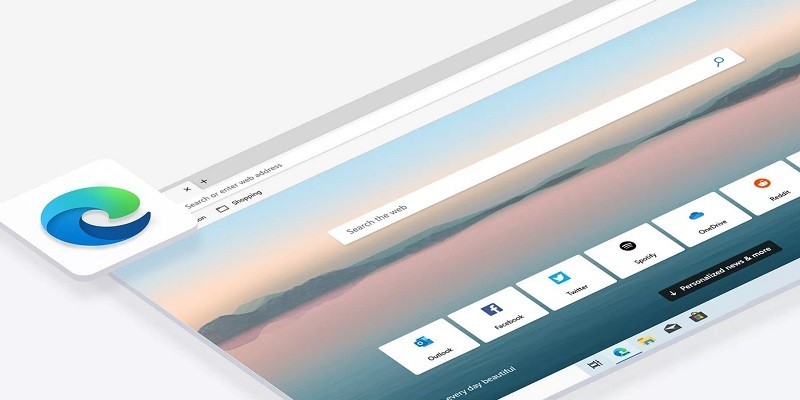
-
 خالد عاصم
خالد عاصم
محرر متخصص في الملفات التقنية بمختلف فروعها وأقسامها، عملت في الكتابة التقنية منذ عام 2014 في العديد من المواقع المصرية والعربية لأكتب عن الكمبيوتر والهواتف الذكية وأنظمة التشغيل والأجهزة الإلكترونية والملفات التقنية المتخصصة
كاتب ذهبي له اكثر من 500+ مقال
لم بكن أبدًا متصفح انترنت اكسبلورر من المتصفحات المفضلة للمستخدمين قديمًا، وبعده لم يتمكن متصفح مايكروسوفت ايدج من تلقي أي ترحيب من هؤلاء المستخدمين أيضًا، ولكن مع ظهور المتصفح في حلته الجديدة بالاعتماد على بنية كروميوم مفتوحة المصدر من جوجل اختلف الوضع كثيرًا، وبدأ بالفعل عدد كبير للغاية من المستخدمين في الانتقال إلى المتصفح بشكله وبنيته الجديدة، ولكن حتى هذه اللحظة لا يزال هناك عدد من المستخدمين أيضًا لا يمكنهم تقبل أي متصفح من مايكروسوفت، وهؤلاء هم من يبحثون عن كيفية حذف مايكروسوفت ايدج في ويندوز 10 وهو ما نتحدث عنه اليوم.
مع بداية طرح متصفح مايكروسوفت ايدج في حلته الجديدة، كان يًطلب من المستخدم تحميله منفصلًا لتجربته، ولكن دمج الإصدار الجديد من المتصفح مع كل التحديثات والترقيات الخاصة بنظام تشغيل ويندوز 10 مؤخرًا، ليحل المتصفح الجديد محل القديم وليتم اعتباره جزء مدمج من نظام التشغيل وهو ما يعني بالطبع عدم وجود خيار إزالة التثبيت أو الحذف بالطرق العادية المتعارف عليها.
تعرف على حيل وخبايا لم تكن تعرفها في متصفح مايكروسوفت ايدج في حلته الجديدة
ولكن لأنه يعتمد على بنية كروميوم المطورة بواسطة جوجل، فإنه بالإمكان حذف مايكروسوفت ايدج في ويندوز 10 من خلال أوامر Command Prompt وهي الوسيلة التي يمكن من خلالها حذف متصفح جوجل كروم على سبيل المثال والمعتمد على البنية ذاتها، كما يمكن أيضًا حذفه من خلال إعدادات النظام في حالة ما إن كنت قد قمت بتحميل وتثبيت المتصفح يدويًا، وهذا ما سنتعرف عليه في السطور التالية من هذا المقال.
كيفية حذف مايكروسوفت ايدج في ويندوز 10 عبر الإعدادات
في حالة ما إن كنت قد قمت بتثبيته يدويًا أو عبر أي نسخة من نسخ وإصدارات التجربة والاختبار والتطوير، فمن الممكن حذف مايكروسوفت ايدج في ويندوز 10 عبر إعدادات النظام باتباع الخطوات التالية:
- قم بفتح إعدادات النظام من خلال الطرق المعتادة سواء عبر الضغط على المربع يمين شريط المهام بالأسفل ثم الضغط على أيقونة Settings أو من خلال فتح قائمة Start والبحث عن Settings والضغط على أول خيار من نتائج البحث
- في أداة الإعدادات قم بالضغط على Apps
- قم بالضغط على Apps & features
- قم باختيار Microsoft Edge من القائمة التي تتضمن مختلف البرامج المثبتة على جهازك
- قم بالضغط على زر Uninstall
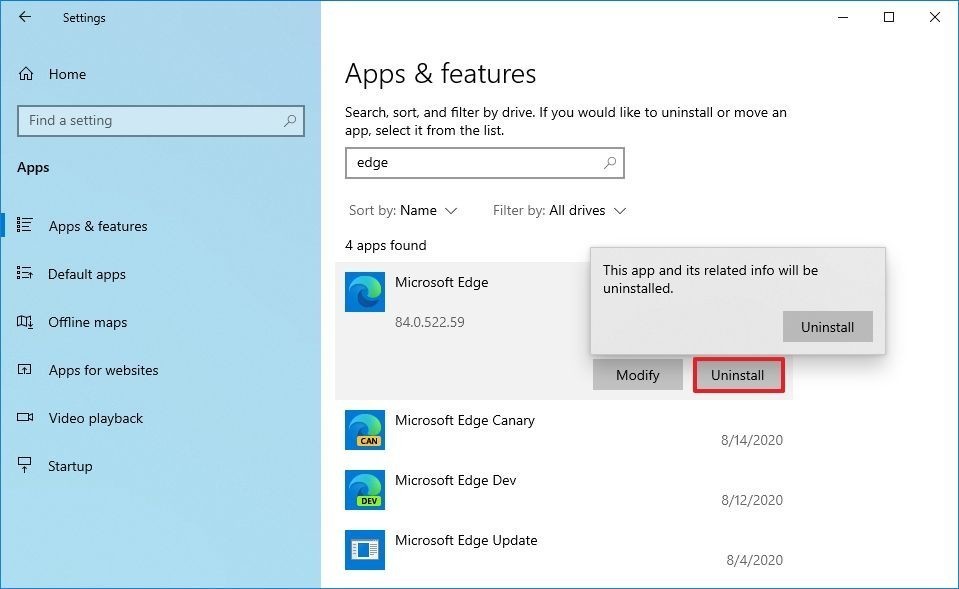
- قم بالضغط على زر Uninstall مرة أخرى
- يمكنك اختيار خيار Also clear your browsing data
- قم بالضغط على زر Uninstall مرة أخيرة
بمجرد الانتهاء ستجد أن نسخة متصفح مايكروسوفت ايدج التي قمت بتحميلها قد تمت إزالتها كليًا من نظام التشغيل.
كيفية حذف الكاش في متصفحات الانترنت الأشهر كروم وفايرفوكس وسفاري
استخدام أداة Command Prompt لحذف لمتصفح
في حالة عدم ظهور المتصفح في قائمة التطبيقات والبرامج في إعدادات الكمبيوتر فهذا يعني أنك قد تلقيت المتصفح من خلال ترقية أو تحديث لنظام التشغيل، وهو ما يعني ضرورة استخدام أوامر أداة Command Prompt لحذف المتصفح كليًا من الكمبيوتر، وهو ما يمكن تنفيذه باتباع الخطوات التالية:
- قم بفتح قائمة Start وقم بالبحث عن Command Prompt ثم قم بالضغط بزر الماوس الأيمن على اول خيارات نتائج البحث واختر Run as administrator
- ستظهر لك واجهة مستخدم أوامر Command Prompt قم بكتابة الأمر التالي لفتح مجلد Installer وقم بالضغط على زر Enter في لوحة المفاتيح
cd %PROGRAMFILES(X86)%\Microsoft\Edge\Application\8*\Installer
في ويندوز 10 يقع مجلد Installer داخل مجلد آخر يحمل اسم متبوع برقم إصدار المتصفح المثبت على جهازك، ولهذا قد يختلف الرقم باختلاف الإصدار، وستلاحظ أننا قد قمنا بكتابة رقم 8 متبوعًا بعلامة (*) للوصول إلى المجلد أيًا ما كان رقم الإصدار حيث أن الإصدارات الحالية تبدأ برقم 8، وهو ما يعني أنه بمجرد وصول الإصدارات إلى الرقم 9 فستحتاج لتغيير رقم 8 في الأمر إلى رقم 9
- قم بكتابة الأمر التالي لتتمكن من حذف مايكروسوفت ايدج في ويندوز 10 وقم بالضغط على زر Enter في لوحة المفاتيح
setup –uninstall –force-uninstall –system-level
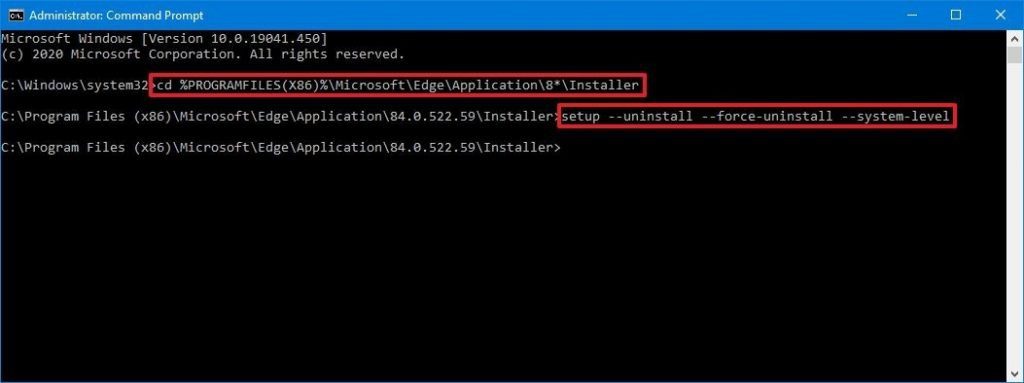
- بإكمال الخطوة السابقة ستجد أن متصفح مايكروسوفت إيدج قد تمت إزالته بالكامل من نظام التشغيل وستعود نسخة متصفح مايكروسوفت الكلاسيكية مرة أخرى
على الرغم من استعراضنا لكيفية حذف مايكروسوفت ايدج في ويندوز 10 إلا أننا لا نزال ننصحك بتجربة المتصفح الجديد بتروي وإعطاءه فرصة كاملة لاستكشاف مميزاته ولإمكانياته المتميزة للغاية.
الكاتب
-
 خالد عاصم
خالد عاصم
محرر متخصص في الملفات التقنية بمختلف فروعها وأقسامها، عملت في الكتابة التقنية منذ عام 2014 في العديد من المواقع المصرية والعربية لأكتب عن الكمبيوتر والهواتف الذكية وأنظمة التشغيل والأجهزة الإلكترونية والملفات التقنية المتخصصة
كاتب ذهبي له اكثر من 500+ مقال
ما هو انطباعك؟











